В статье про создание ram-диска я рассказал вам как создать его стандартную версию. Это диск, информация на котором стирается при выключении компьютера.
Сегодня я покажу вам как создать ram-диск, память которого при выключении ПК не стирается.
Содержание
Как создать ram-диск с сохранением информации.
В прошлой статье для создания виртуального диска я использовал программу ROG RamDisk от компании Asus. Она создаёт стандартный ram-диск, информация на котором стирается при выключении компьютера. В дальнейшем на сайте выйдет статья следующей статье на сайте, в которой я буду рассказывать я рассказал о том, как и для чего можно будет использовать ram-диск. И один из способов использования подразумевает наличие ram-диска, у которого память не должна стираться при отключении питания. Поэтому эта статья необходима, чтобы Вы, дорогие мои читатели, в нужный момент имели под рукой весь необходимый багаж знаний и инструментов.
Здесь следует отметить, что программы которые имеют нужную нам функцию не бесплатны. Придется за них выложить кругленькую сумму либо искать обходные пути ;).
Создаём ram-disk с программой Primo RAM Disk
Программа Primo Ramdisk имеет несколько сборок. Для домашнего пользования подойдёт стандартная версия. На момент написания статьи персональная лицензия на 2 компьютера для Primo Ramdisk Standard Edition стоит 29.95$.
Но правда можно воспользоваться 30-ти дневной пробной версией. Скачать можно с официального сайта разработчиков. Чтобы скачать мультиязычную версию программы, прокрутите страницу вниз. Там будут ссылки с названием сборки и приставкой Multilingual в скобках. Программа на русский язык переведена Дмитрием Ерохиным.
Пошаговая инструкция
- Запустите программу Primo Ramdisk
- Нажмите на первую кнопку в верхнем меню.

- Выберите метод: Создать диск с новыми параметрами и нажмите Далее

- Выберите размер будущего диска, тип диска, букву диска и нажмите Далее.
 Тут особых рекомендаций нет. Все на свой вкус, ну и возможности (зависит от объема ОЗУ)
Тут особых рекомендаций нет. Все на свой вкус, ну и возможности (зависит от объема ОЗУ) - На этом шаге просто нажмите Далее

- Укажите файловую систему NTFS (именно это файловая система нам понадобится в последующем, в одном из способов использования ram-диска), размер кластера По умолчанию, установите галочку в пункт Запретить службу индексирования NTFS и снимите галочку с пункта Автоматически создавать папку 'TEMP', если конечно она установлена (папки TEMP мы используем в стандартном ram-диске).

- На этом шаге просто нажмите Далее

- Установите галочку в пункт Использовать ассоциированный файл-образ. Именно эта опция позволяет сохранять данные на ram-диске в файл-образ, который нужно размещать на HDD диск. Для этого ниже, в специальное поле, вводим полный путь с наименованием файла. У меня получилось
D:\Ramdisk\ramdisk.vdf Если файла-образа нет, то программа автоматически его создаст в папке Ramdisk на дике D под именем ramdisk с расширением .vdf (подробнее про расширения файла можно почитать тут) Теперь установите галочку в пункт Загрузка и сохранение и нажмите Далее
Если файла-образа нет, то программа автоматически его создаст в папке Ramdisk на дике D под именем ramdisk с расширением .vdf (подробнее про расширения файла можно почитать тут) Теперь установите галочку в пункт Загрузка и сохранение и нажмите Далее - Установите галочку в пункт С интервалами в разделе Время сохранения. Тут можно задать интервалы, через которые данные с ram-диска будут сохраняться в его файл-образ на HDD. Я указал 5 часов (300 минут).
 Это нужно для предотвращения потери данных на ram-диске при аварийных выключениях компьютера (например если погас свет). Также по умолчанию данные сохраняются при каждом выключении компьютера. Если у вас компьютер подключен через ИБП (источник бесперебойного питания), то этот шаг можно пропустить и сразу нажать на кнопку Далее.
Это нужно для предотвращения потери данных на ram-диске при аварийных выключениях компьютера (например если погас свет). Также по умолчанию данные сохраняются при каждом выключении компьютера. Если у вас компьютер подключен через ИБП (источник бесперебойного питания), то этот шаг можно пропустить и сразу нажать на кнопку Далее. - Осталось нажать на кнопку Готово

Все! Ram-диск с привязкой к файлу образа у нас создан.
Чтобы создать простой (стандартный) ram-диск на 6 шаге тип файловой системы выберите FAT32 и также можно установить галочку в Автоматически создавать папку 'TEMP'.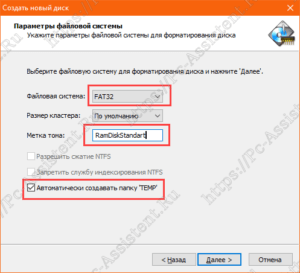 В остальном просто нажимайте на кнопку Далее ничего не изменяя.
В остальном просто нажимайте на кнопку Далее ничего не изменяя.
В итоге у Вас будет создано два Ram-диска. Один с сохранением данных при выключении, а другой с удалением. Вот как все это выглядит в программе Primo Ramdisk.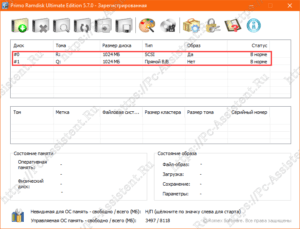
Итоги:
Теперь, когда в Windows все готово для использования технологии виртуального ram-диска, в следующей статье приступим к ускорению системы. Чтобы не пропустить статью подпишитесь к обновлениям через электронную почту. Форма подписки находится чуть ниже статьи.





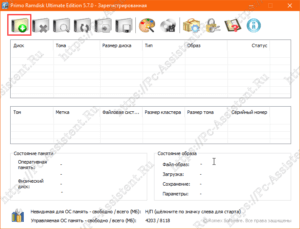
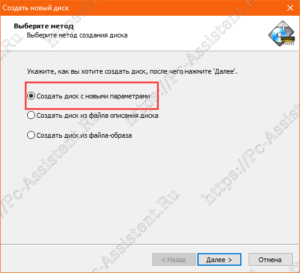
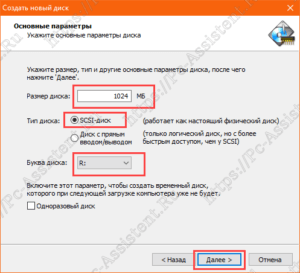
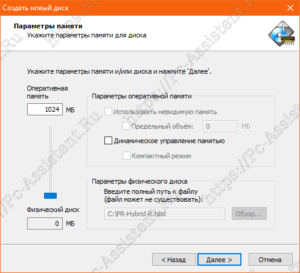
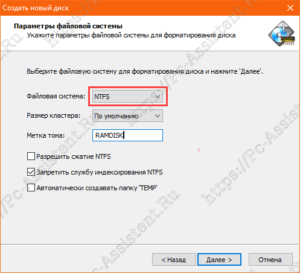
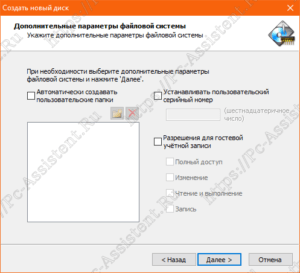
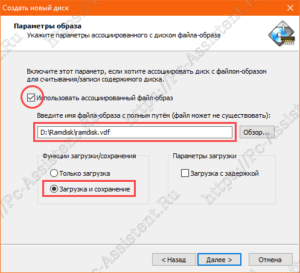
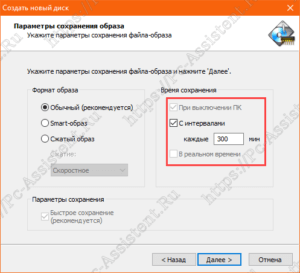
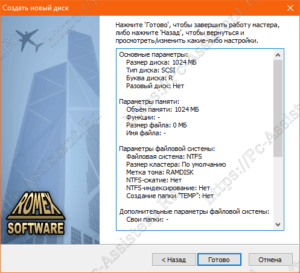

 (6 оценок, среднее: 4,67 из 5)
(6 оценок, среднее: 4,67 из 5)
Маленькая поправка. При установке на 32 bit. в шаге 5 поставить птичку использовать невидимую память, конечно если у вас стоит больше 4000мб. А так очень все хорошо и понятно разъяснено.
Всё классно но при непредвиденном выключении питания твой рамдиск не успеет выгрузиться на ХДД